如何将java私有库(jar)提交至公服/公共仓库(central repository)-手动版
准备
GunPG(用于asc签名)- 项目代码(建议是
maven结构的) sonatype账号(https://central.sonatype.com/api/auth/login)Maven Helper(Idea插件,maven命令快捷插件)github或gitee账号(用于注册sonatype的Namespace)
注册sonatype->Namespace
注册完成,点进入 View Namespaces :

点 Add namespace 如果您的github主页是 https://github.com/funnyzpc ,则此处就是 io.github.funnyzpc ,如图:

验证是按照生成的 Verification Key 在自己的github账号下建一个对应 Verification Key 的 repository ,如图提示:

创建好 repository 后记得要点一下 sonatype 后台的 Verify Namespace ,一定要等状态为 Verified 时才可!

密钥生成
- 生成
使用命令:gpg --generate-key
然后输入名字Real name以及emailEmail address,记得下一步输入o是保存,一般输入o后会跳出密码对话框,输入自定义密码即可~,这个密码后续要用到!
建议: 名字建议与github的主账户名一致,email也是,email需要与后续项目中的(pom文件)中的 developers 标签定义的一致~

-
公钥上传
-
先使用命令查看公钥
gpg --list-keys: -
可以看到上面有一长串的
pub即是要用到上传的公钥: -
执行上传命令
gpg --keyserver keyserver.ubuntu.com --send-keys [公钥] gpg --keyserver keys.openpgp.org --send-keys [公钥] gpg --keyserver pgp.mit.edu --send-keys [公钥] -
keyserver一般有三个,具体见sonatype官网指导,建议每一个server都上传一遍具体可参见:https://central.sonatype.org/publish/requirements/gpg/#dealing-with-expired-keys
需要说明的是此环节只是为文件签名准备的,跟其他的并无直接关系,后续上传的
asc签名文件是sonatype后台从公钥服务器做双向文件验证而用的。 -
项目基本改造
-
添加
plugin- 如果是多模块工程,建议在需要上传至公服的的模块的
pom中配置,具体需要添加的plugin为:
- 如果是多模块工程,建议在需要上传至公服的的模块的
xml
<plugin>
<groupId>org.apache.maven.plugins</groupId>
<artifactId>maven-javadoc-plugin</artifactId>
<configuration>
<additionalOptions>
<!-- 构建doc时忽略代码中错误的doc书写配置 -->
<additionalOption>-Xdoclint:none</additionalOption>
</additionalOptions>
</configuration>
<executions>
<execution>
<id>attach-javadocs</id>
<goals>
<goal>jar</goal>
</goals>
</execution>
</executions>
</plugin>
<plugin>
<groupId>org.apache.maven.plugins</groupId>
<artifactId>maven-gpg-plugin</artifactId>
<version>1.6</version>
<executions>
<execution>
<id>sign-artifacts</id>
<phase>verify</phase>
<goals>
<goal>sign</goal>
</goals>
</execution>
</executions>
</plugin>记住,必须要配置 maven-javadoc-plugin ,否则 后续 gpg 打包签名时不会生成 javadoc ,这是个坑~
参数 -Xdoclint:none 是为了忽略javadoc抛错而定义的!,上图代码有著名~
- 库(jar文件)添加中央仓库(
sonatype)还需要一些必要的配置,这些配置包括:description、url、scm、licenses、developers,具体xml定义位置是与properties以及dependencies是在同一级
xml
<description>A Simplified Excel Operating Library,use POI library.</description>
<url>https://github.com/funnyzpc/mee-excel</url>
<scm>
<connection>scm:git:git@github.com:funnyzpc/mee-excel.git</connection>
<developerConnection>scm:git:git@github.com:funnyzpc/mee-excel.git</developerConnection>
<tag/>
<url>https://github.com/funnyzpc/mee-excel</url>
</scm>
<licenses>
<license>
<name>Apache License, Version 2.0</name>
<url>http://www.apache.org/licenses/LICENSE-2.0.txt</url>
<distribution>repo</distribution>
</license>
</licenses>
<developers>
<developer>
<name>funnyzpc</name>
<email>funnyzpc@gmail.com</email>
<timezone>+8</timezone>
<url>https://github.com/funnyzpc</url>
</developer>
</developers>注意参数需要按照自己的需求配置,如果以上还少了什么,请具体以 后续上传 时的错误提示来修改即可~
以上修改完成记得要在maven小窗reload以下哟~

构造基本包
后续的三种签名均是以这四个包为基础做签名,我们以最 mee-excel 这个库为参照:https://repo1.maven.org/maven2/io/github/funnyzpc/mee-excel/1.0.0/
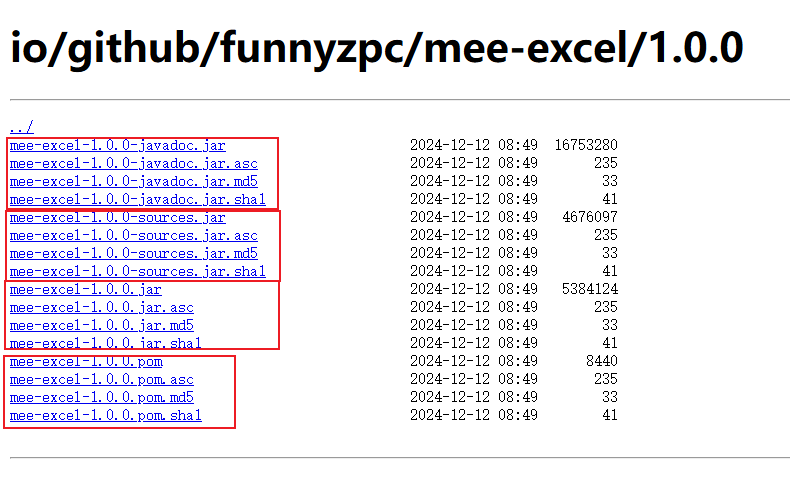
可以看到签名主要有这四个包为签名对象:
[artifactId]-[版本]-javadoc.jar(文档)[artifactId]-[版本]-sources.jar(源码)[artifactId]-[版本].jar(源码包)[artifactId]-[版本].pom(工程pom)
当我们猜测到上传公共仓库需要什么的时候 ,现在就开始生成对应的 asc、 md5、 sha1 签名~
- 使用命令
mvn package gpg:sign -Dmaven.test.skip=true生成基本包以及asc签名文件
注意:
- 如果是多模块需要添加命令项目
-pl [模块名]执行,完整:mvn package gpg:sign -Dmaven.test.skip=true -pl [模块名] - 另外注意的是
gpg:sign命令行一定要包含package指令,在 idea 的maven小窗直接执行是不会成功的! - 执行后一般会弹出
密码输入框,输入的是密钥生成环节设置的密码!
好了,执行成功大致是这样子的,以我的 mee-excel 项目为例:

如果使用 Maven Helper 插件则右键指定的模块,选择 package gpg:sign -Dmaven.test.skip=true 命令执行(需要自行配置 Maven helper 后才可使用):
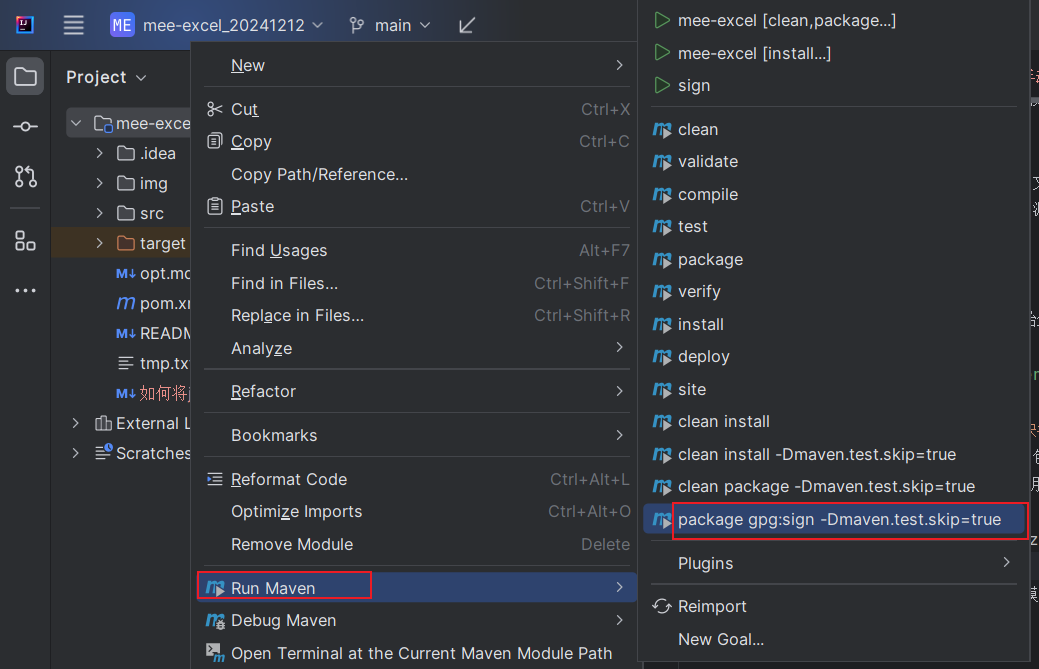
- 使用命令构建
md5、sha1签名文件-
使用
windows cmd命令构建md5、sha1签名文件(先cd到对应target目录)certUtil -hashfile mee-excel-1.0.0.jar md5 >> mee-excel-1.0.0.jar.md5
certUtil -hashfile mee-excel-1.0.0.jar sha1 >> mee-excel-1.0.0.jar.sha1certUtil -hashfile mee-excel-1.0.0-sources.jar md5 >> mee-excel-1.0.0-sources.jar.md5
certUtil -hashfile mee-excel-1.0.0-sources.jar sha1 >> mee-excel-1.0.0-sources.jar.sha1certUtil -hashfile mee-excel-1.0.0-javadoc.jar md5 >> mee-excel-1.0.0-javadoc.jar.md5
certUtil -hashfile mee-excel-1.0.0-javadoc.jar sha1 >> mee-excel-1.0.0-javadoc.jar.sha1certUtil -hashfile mee-excel-1.0.0.pom md5 >> mee-excel-1.0.0.pom.md5
certUtil -hashfile mee-excel-1.0.0.pom sha1 >> mee-excel-1.0.0.pom.sha1
-
-
使用
bash命令修改md5、sha1文件,主要是剔除无用的内容-
在
taget目录(文件管理器中)右键选择Git Bash here或者cmd窗口内切换到bash:直接bash+回车即可: -
执行命令:
shellsed -i '1d;3d' mee-excel-1.0.0.jar.md5 sed -i '1d;3d' mee-excel-1.0.0.pom.md5 sed -i '1d;3d' mee-excel-1.0.0-javadoc.jar.md5 sed -i '1d;3d' mee-excel-1.0.0-sources.jar.md5 sed -i '1d;3d' mee-excel-1.0.0.jar.sha1 sed -i '1d;3d' mee-excel-1.0.0.pom.sha1 sed -i '1d;3d' mee-excel-1.0.0-javadoc.jar.sha1 sed -i '1d;3d' mee-excel-1.0.0-sources.jar.sha1 -
ok,现在大致的结构如下:

构造目标结构
上一步骤的操作一定要检查生成的签名文件是否为空,尤其是第一次操作,而后我们思考公服上面需要上传什么样的包
先以 mee-excel 库的地址为例吧,这是库的具体地址: https://repo1.maven.org/maven2/io/github/funnyzpc/mee-excel/1.0.0/
io/github/funnyzpc是我们在sonatype后台配置的Namespace,同时也是要对应 模块或工程pom中的groupId!mee-excel是模块或工程的artifactId(pom里面)1.0.0是pom中配置的版本(version), 特别要注意的是版本一定不能是或包含SNAPSHOT!
好,我们就按以上的目录结构构造本地文件夹,将 这16 个文件装进去,其他的不要放!

也可以参考本人已经上传的记录:

官方文档请参见: https://central.sonatype.org/publish/publish-portal-upload/
提交审核
提交之前先将准备好的文件文件夹整体打包为zip,且按照 io 目录进行打包,正常打包后文件包应该是 io.zip
- 点
sonatype后台右上角账号下的view Deployments - 点右上角
Publish Component Deployment Name一般是可以随意写一个的,建议是pom中的[artifactId]-[version](eg:mee-excel-1.0.0)Description可随意Upload Your File选择压缩的zip包,然后点Publish Component即可
后续审核
注意审核状态,默认提交后就是 PENDING 状态 ,审核通过是 VALIDATED 状态,一定要注意 VALIDATED 不是最终状态! 一定要点 Publish 后才会是最终的发布状态: PUBLISHED !
如果是 FAILED 状态,一定要参照验证信息来修改!
发布后 一般半天之后才会在公服 https://repo1.maven.org/maven2 上看得到,发布一天后才可在 https://mvnrepository.com 搜索到,至于阿里云上面啥时候能查询得我也不知道~
只要在 https://repo1.maven.org/maven2 上能看得到提交的文件时才可使用对应的 dependency ,具体可以使用地址 https://central.sonatype.com/artifact/[groupId]/[artifactId] (eg: https://central.sonatype.com/artifact/io.github.funnyzpc/mee-excel 查询
eg:
xml
<dependency>
<groupId>io.github.funnyzpc</groupId>
<artifactId>mee-excel</artifactId>
<version>1.0.0</version>
</dependency>